Vous vous demandez pourquoi vous ne parvenez pas à accéder à Bing Chat sur votre PC ?
Les chatbots alimentés par l’IA ont connu une popularité croissante depuis la sortie de ChatGPT. Récemment, Microsoft a dévoilé Bing Chat, un chatbot IA propulsé par la plateforme GPT d’OpenAI.
Cependant, le service doit encore être complètement aplani et des erreurs peuvent survenir lors de son utilisation.
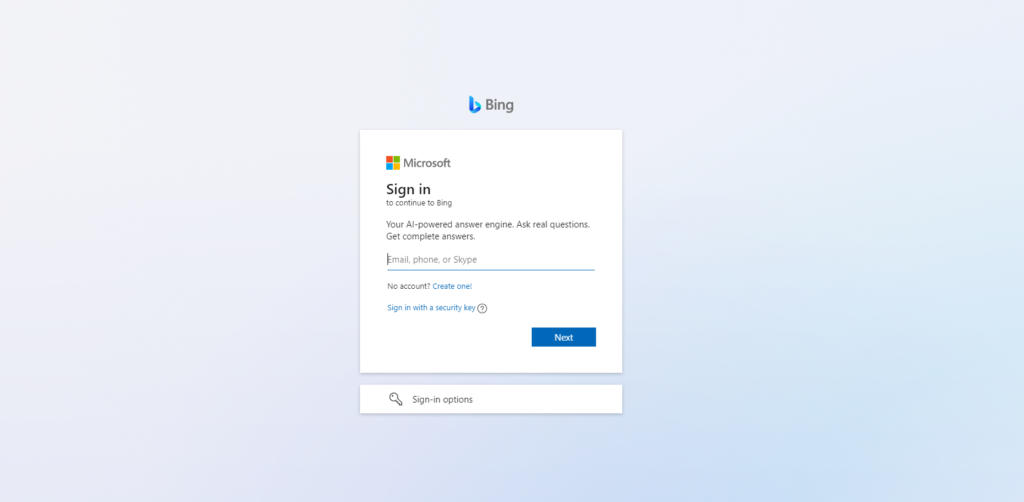
Si vous êtes ici, nous pouvons supposer que vous ne parvenez pas à accéder à Bing Chat sur votre PC.
La plupart du temps, des problèmes liés au serveur sont à l’origine de cette erreur. D’autre part, cela peut également être dû à des données corrompues, à des configurations incorrectes ou à des connexions réseau lentes.
Aujourd’hui, nous allons vous montrer quoi faire si vous ne pouvez pas accéder à Bing Chat.
Commençons !
1. Redémarrez votre PC.
Avant de modifier les configurations de votre système, essayez d’abord de redémarrer votre ordinateur si vous rencontrez des problèmes lors de l’utilisation de Bing Chat. Cela devrait recharger vos ressources et éliminer les erreurs temporaires qui ont pu se produire lors de l’utilisation.
Voici ce que vous devez faire :
Sur votre clavier, appuyez sur la touche Windows pour ouvrir le menu Démarrer. Accédez à l’onglet Options d’alimentation. Choisissez Redémarrer parmi les options et attendez que votre système redémarre. 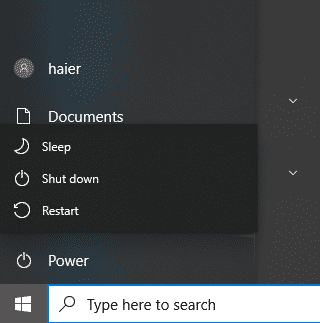
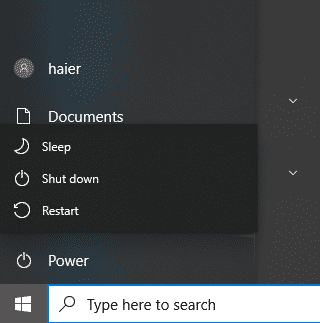
Relancez ensuite votre navigateur et voyez si vous pouvez maintenant accéder au service.
2. Rejoignez la liste d’attente.
Malheureusement, Bing Chat n’est pas disponible pour tout le monde. Puisque Microsoft vient de lancer le service, il est encore limité à certains utilisateurs.
Si vous n’avez pas encore de compte, nous vous suggérons de rejoindre leur liste d’attente. De cette façon, vous pourrez accéder à la plateforme une fois que les créneaux seront disponibles.
Visitez le site Web de Bing à l’aide de n’importe quel navigateur. Maintenant, cliquez sur Rejoindre la liste d’attente. Connectez-vous à votre compte Microsoft pour terminer le processus. 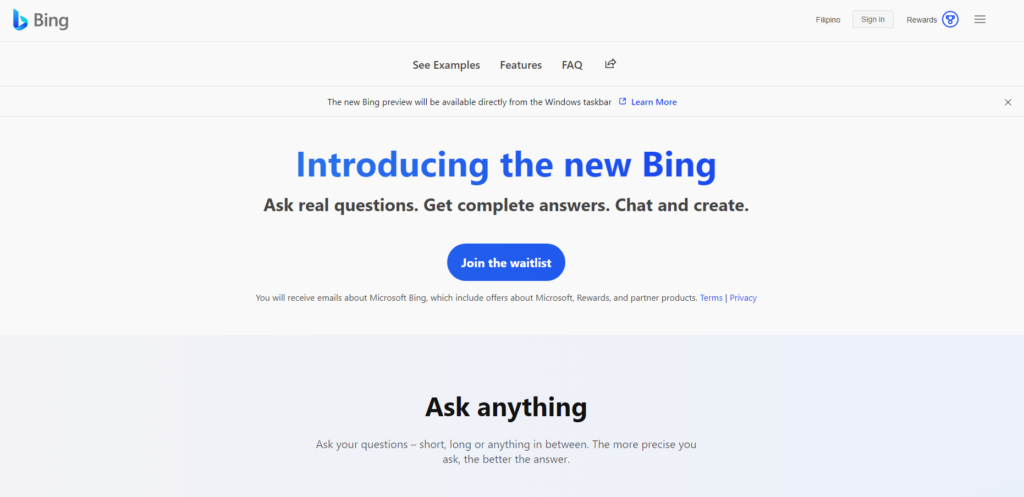
Si vous n’avez pas de compte Microsoft, cliquez sur”Créer un”sous le champ de saisie de l’e-mail.
3. Reconnectez-vous à votre compte.
Vous pouvez essayer de vous déconnecter de votre session actuelle et de vous reconnecter si vous rencontrez toujours des problèmes pour accéder à Bing Chat. Cela devrait actualiser les données de votre compte et garantir que vous utilisez le bon compte Microsoft avec accès à Bing Chat.
Voici ce que vous devez faire :
Accédez à Bing Chat et cliquez sur votre Profil dans le coin supérieur droit. Maintenant, cliquez sur Déconnexion pour arrêter votre session en cours. Enfin, reconnectez-vous à votre compte après 2-3 minutes. 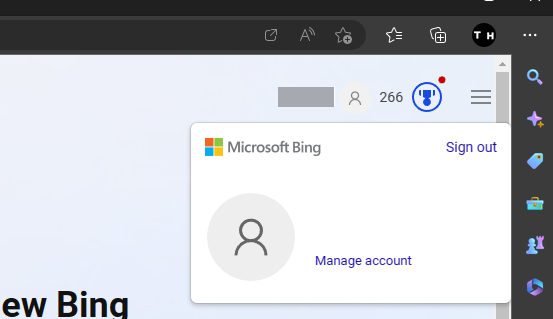
Une fois terminé, essayez d’utiliser Bing Chat pour vérifier si le problème est résolu.
4. Essayez un autre navigateur.
Bien que Bing Chat fonctionne mieux avec Microsoft Edge, cela ne signifie pas que vous ne pouvez pas utiliser d’autres navigateurs pour accéder au service. Si vous ne parvenez pas à accéder à Bing Chat, passez à un autre navigateur et voyez si le même problème se produit.
Nous vous recommandons d’utiliser des navigateurs populaires tels que Google Chrome et Mozilla Firefox, qui sont hautement optimisés pour la plupart des sites Web.
5. Désactivez le VPN.
Les réseaux privés virtuels ou VPN sont des services tiers qui protègent votre réseau et vos données contre les entités nuisibles en ligne. Ils fonctionnent en filtrant votre activité à l’aide de divers protocoles et en masquant votre adresse IP.
Cependant, ce processus peut entraîner des problèmes avec votre réseau et les sites Web auxquels vous accédez.
Pour éviter les problèmes, nous vous recommandons de désactiver tout VPN ou proxy sur votre ordinateur avant d’utiliser Bing Chat.
Si vous cherchez une alternative pour votre VPN, consultez PureVPN. Comparé à d’autres VPN, il fonctionne très bien avec la plupart des sites Web et maintient votre réseau rapide et fiable.

PureVPN fonctionne également sur la plupart des services de streaming comme Netflix, HBO Max, et plus encore.
Connexe : Comment configurer manuellement un VPN sur Windows 11
6. Effacer les données de navigation.
Si vous continuez à rencontrer des problèmes pour accéder à Bing Chat, essayez d’effacer vos données de navigation. Certains de vos caches et cookies peuvent avoir été corrompus, causant des problèmes aux sites Web et aux services.
Voici ce que vous devez faire :
Accédez à votre navigateur et accédez à Paramètres. Maintenant, allez dans l’onglet Confidentialité. Recherchez Effacer les données de navigation et cliquez sur Choisir quoi effacer. 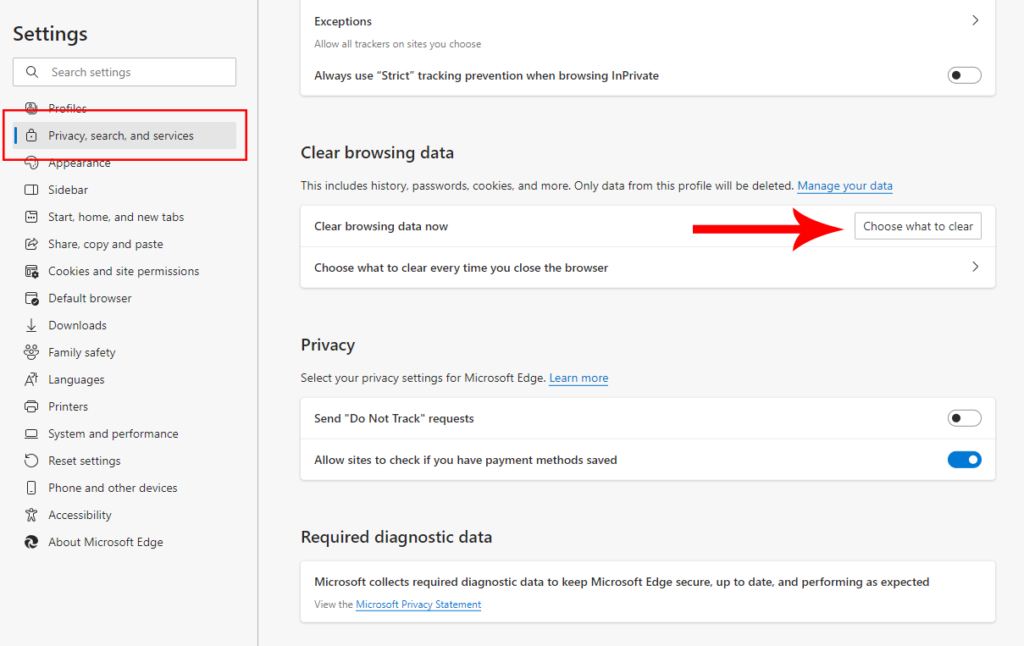 Modifiez la plage de temps en tous les temps. Après cela, cliquez sur toutes les cases à cocher. Cliquez sur Effacer maintenant pour démarrer le processus.
Modifiez la plage de temps en tous les temps. Après cela, cliquez sur toutes les cases à cocher. Cliquez sur Effacer maintenant pour démarrer le processus. 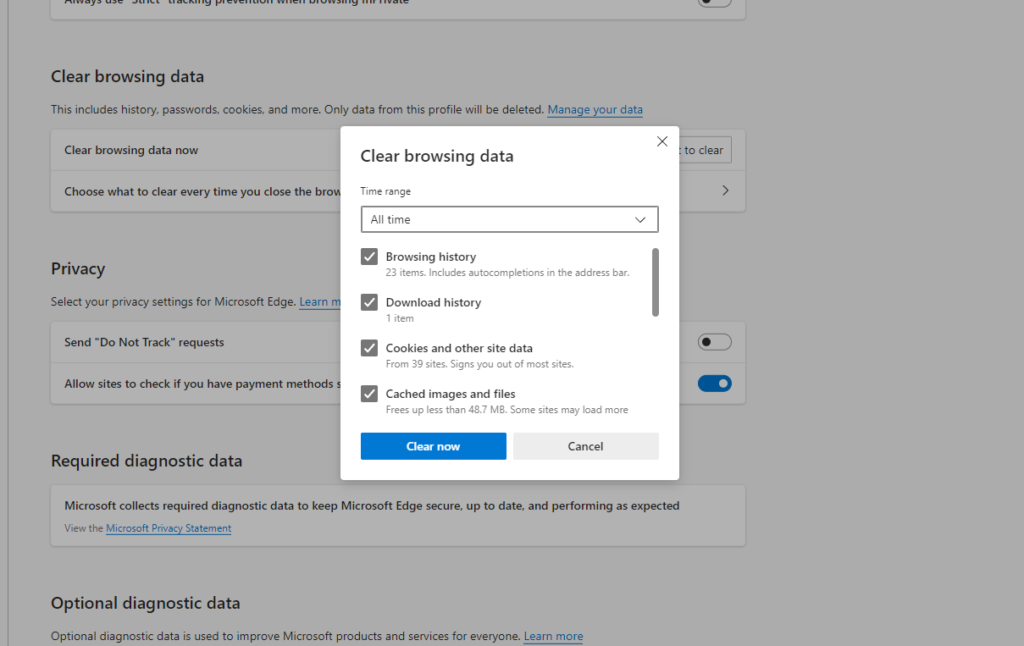
Une fois terminé, retournez sur Bing Chat, accédez à votre compte et voyez si le problème est résolu.
7. Désactivez les extensions.
Vous pouvez également essayer de désactiver les extensions de votre navigateur si vous ne parvenez toujours pas à accéder à Bing Chat sur votre PC. Certaines de vos extensions pourraient interférer avec le chatbot, lui causant des problèmes.
Consultez le guide ci-dessous pour désactiver vos extensions :
Ouvrez votre navigateur et cliquez sur Plusdans le coin supérieur droit. Maintenant, choisissez Extensions. Une fenêtre pop-up devrait apparaître sur votre écran. 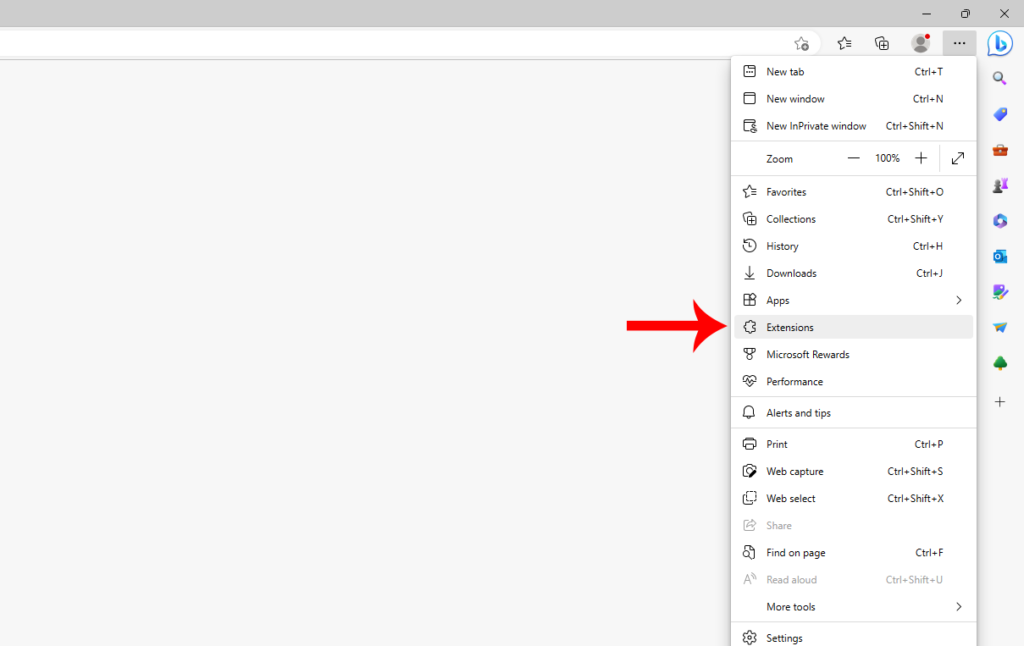 Cliquez sur Gérer les extensions. Désactivez les extensions de votre navigateur et redémarrez votre navigateur.
Cliquez sur Gérer les extensions. Désactivez les extensions de votre navigateur et redémarrez votre navigateur. 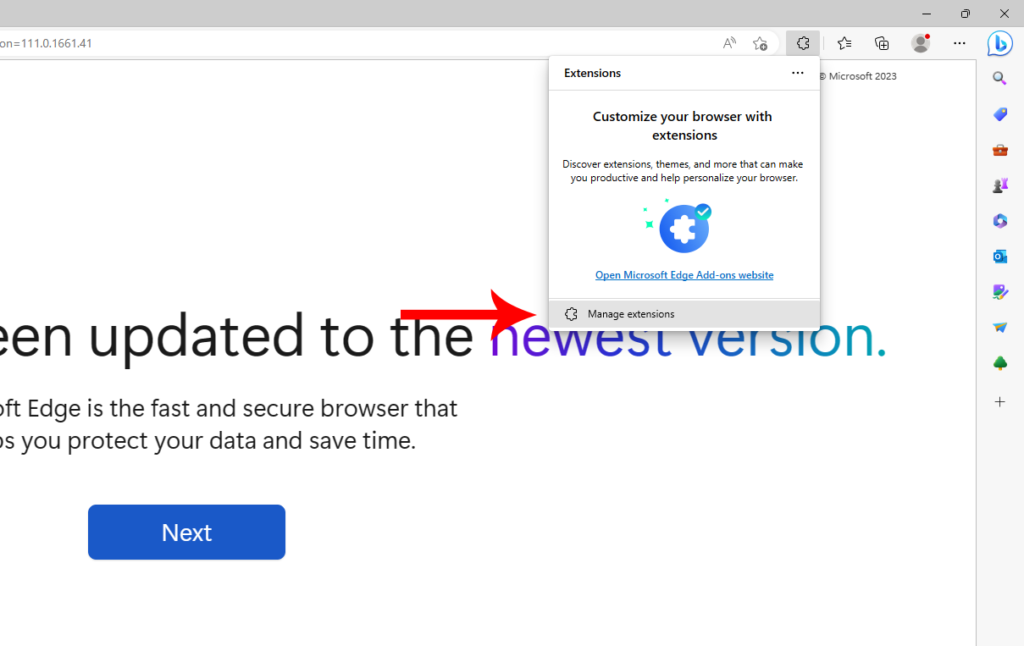
Essayez ensuite d’accéder à Bing Chat pour vérifier si le problème est résolu.
8. Vérifiez votre réseau.
Une connexion Internet lente ou instable peut également être la raison pour laquelle vous ne pouvez pas accéder à Bing Chat sur votre PC. Puisque vous utilisez un service en ligne, vous aurez besoin d’une connexion Internet stable pour éviter les problèmes lors de l’utilisation de Bing Chat.
Pour confirmer si votre réseau est le problème, effectuez un test sur votre réseau en utilisant Fast.com. Cela devrait mesurer les performances actuelles de votre réseau.
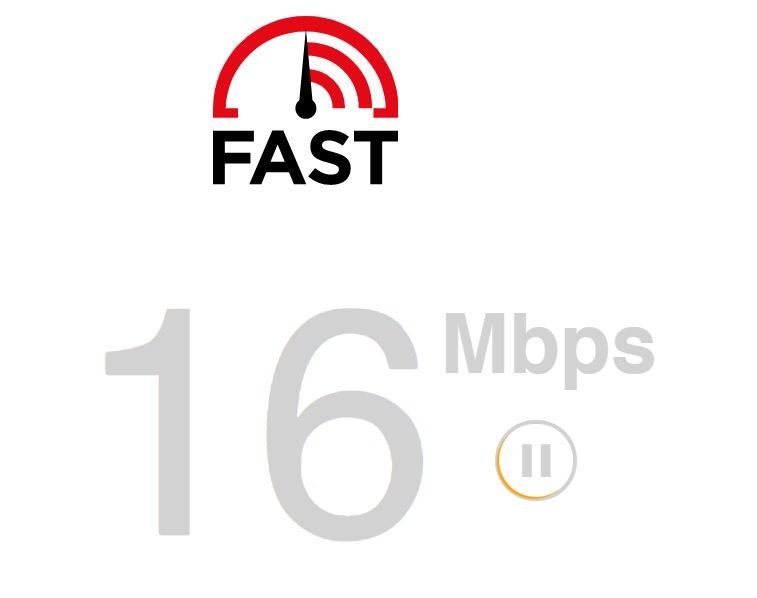
Si le résultat indique un problème avec votre connexion, redémarrez votre modem ou votre routeur pour rétablir le lien avec les serveurs de votre FAI. Débranchez votre routeur de la prise et attendez 5 à 10 secondes avant de le rebrancher.

Une fois terminé, relancez le test pour vérifier si le problème est résolu. Si ce n’est pas le cas, contactez votre fournisseur et demandez-lui de résoudre le problème.
9. Passez en mode Incognito.
Vous pouvez également essayer d’accéder à Bing Chat en mode navigation privée sur votre navigateur. Ceci est un conseil courant sur La page de la communauté de Microsoft et de nombreux utilisateurs ont pu résoudre le problème après avoir utilisé le mode incognito.
Pour passer en mode incognito, appuyez sur CTRL + SHIFT + N sur votre clavier. Vous pouvez également cliquer sur Plus> Nouvelle fenêtre privée.
Essayez ensuite d’utiliser Bing Chat pour voir si le problème est résolu.
Si aucune des solutions ci-dessus n’a fonctionné, nous vous suggérons de signaler le problème à Microsoft et de laisser les professionnels gérer la situation.
Visitez la page d’assistance de Microsoft et soumettez un rapport concernant le problème que vous rencontrez lorsque vous accédez à Bing Chat ou à votre compte. Fournissez une capture d’écran de l’erreur si vous en obtenez et assurez-vous d’inclure toute information pouvant aider à accélérer le processus.
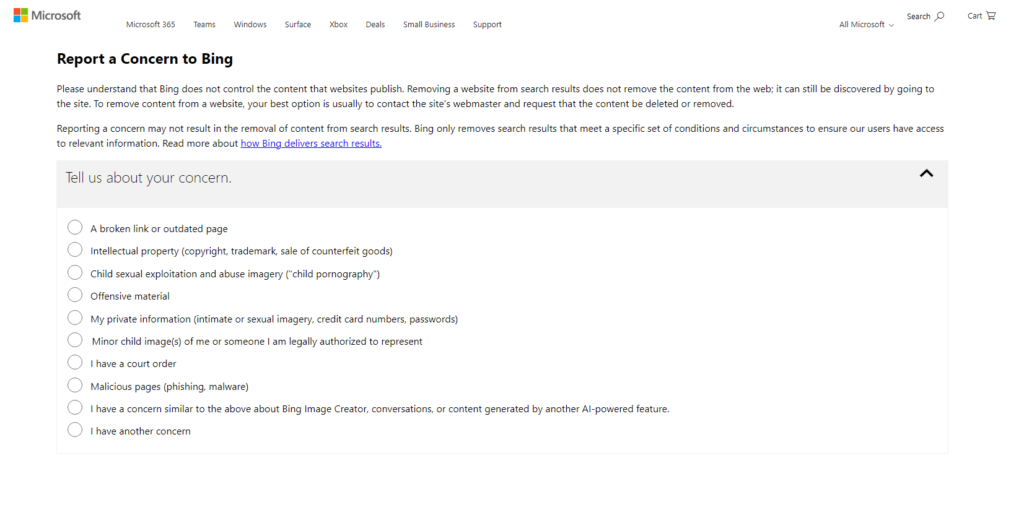
Ceci met fin à notre guide sur la marche à suivre si vous ne parvenez pas à accéder à Bing Chat sur votre PC. Si vous avez des questions, veuillez nous en informer dans la section des commentaires et nous ferons de notre mieux pour y répondre.
Si ce guide vous a aidé, veuillez le partager.